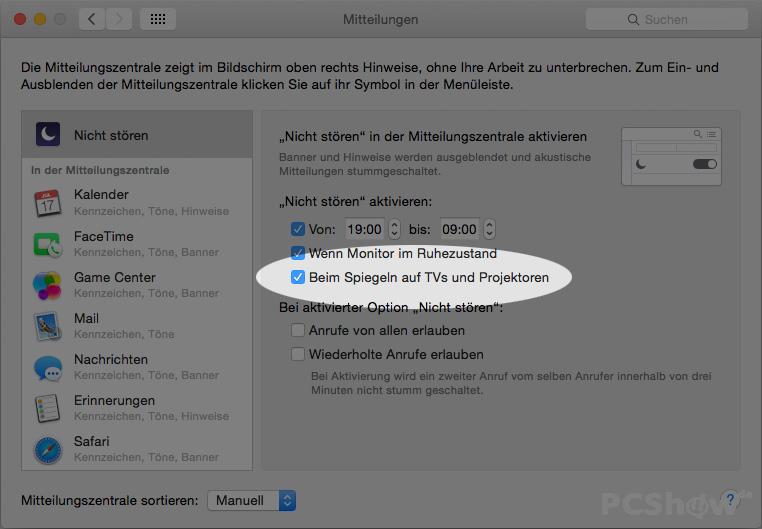Mac OS X sammelt sämtliche System- und App-Mitteilungen und bündelt diese in der Mitteilungszentrale. Neue Mitteilungen werden dann als Hinweise am rechten oberen Bildschirmrand angezeigt. Wenn Du für eine Präsentation oder aber auch beim Schauen von Filmen nicht durch Mitteilungen genervt werden möchtest, kannst du diese ausschalten.
Mitteilungen temporär deaktivieren („Nicht stören“)
Sofern Du nur für ein gewisses Zeitfenster Mitteilungen deaktivieren möchtest, kannst Du die „Nicht stören“-Funktion in der Mitteilungszentrale aktivieren. Klicke dazu in der Systemleiste am obere Bildschirmrand ganz rechts auf das Mitteilungszentrale-Symbol:

Wähle nun dort den Schieberegler „Nicht stören“ aus und schalte ihn ein:
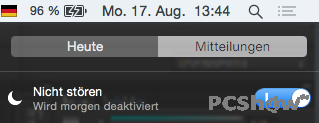
Mitteilungen bei Nutzung eines externen Bildschirms/Beamers deaktivieren
Wenn Du nun generell keine Mitteilungen erhalten möchtest, sofern Du etwas auf einem externen Monitor oder Beamer abspielst (z. B. eine Präsentation), dann kannst du diese für diesen Anwendungsfall abschalten. Gehe dazu oben links auf das Apfel-Symbol und wähle „Systemeinstellungen“. Klicke anschließend auf „Mitteilungen“ und aktiviere „Beim Spiegeln auf TVs aund Projektoren“: